3ds max室内建模教程:创建房间模型(2)
2011-03-14 14:04:43 作者:未知 来源:互联网 网友评论 0 条
创建房间模型,3ds max室内建模教程,3ds max室内设计建模教程,3ds max室内建模教程。
(3)场景的单位设置完毕后,接下来开始场景模型的创建。参照图18-3所示单击“长方体”命令按钮,然后在“顶”视图中通过拖动鼠标的方式创建长方体对象。
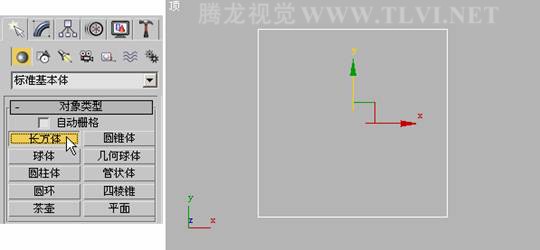
图18-3 创建长方体
(4)保持长方体对象的选择状态,然后在右侧命令面板的“参数”卷展栏中,对长方体的各项参数进行设置,效果如图18-4所示。完毕后将该对象的名称更改为“房间”。
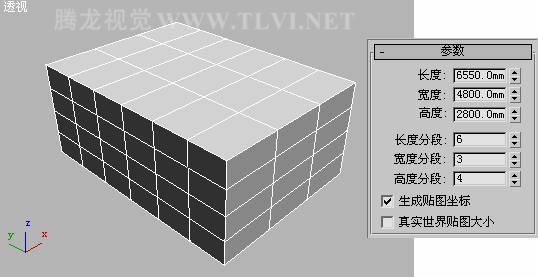
图18-4 设置长方体的大小和分段
(5)在当前视图的长方体对象上右击,然后在弹出的菜单中执行“转换为”→“转换为可编辑多边形”命令,将长方体对象塌陷为可编辑多边形对象,如图18-5所示。
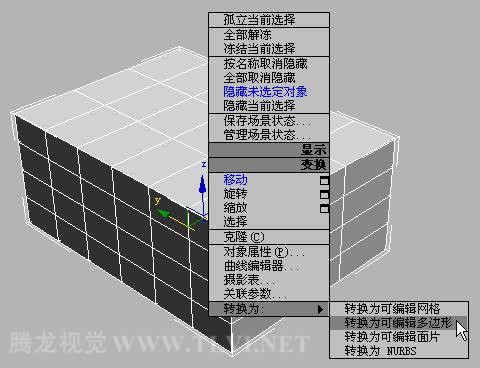
图18-5 塌陷对象
本文导航
1、3ds max室内建模教程:创建房间模型(1)2、3ds max室内建模教程:创建房间模型(2)3、3ds max室内建模教程:创建房间模型(3)4、3ds max室内建模教程:创建房间模型(4)5、3ds max室内建模教程:创建房间模型(5)相关文章
- 1970-01-01
- 1970-01-01
- 1970-01-01
- 1970-01-01
- 1970-01-01
- 1970-01-01
- 1970-01-01
- 1970-01-01
- 1970-01-01
- 1970-01-01
[错误报告] [推荐] [收藏] [打印] [关闭] [返回顶部]


 已有
已有


